1、提取音频的操作方法还是比较简单的,那么接下来小编就使用它来给你们操作吧!
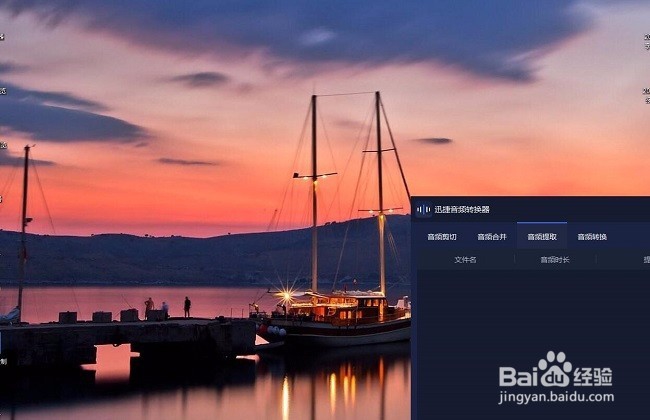
2、在我们的桌面双击打开这款工具,如果大家不是很清楚的话可以先了解一下它有哪些功能,接着我们找到音频提取,然后再将音频文件添加进去即可。
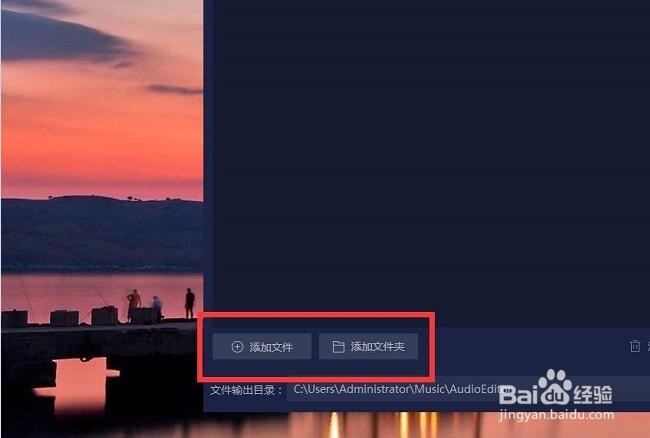
3、添加完成之后,这个时候右边就会播放我们添加的文件了,下面有添加片段指南,删除片段指南,可以拖拽住进度条进行添加片段,也是可以按照时间调整的,你们随意就好。

4、接着提取部分设置完成之后,我们就可以点击文件输出目录了,将提取音频文件设置到一个文件夹中进行保存就行了,最近店家开始提取。

5、开始提取成功的话,在界面会显示对号图标的,如果大家对提取的音频进行查看的话,就在刚才设置的文件夹进行就可以了。

